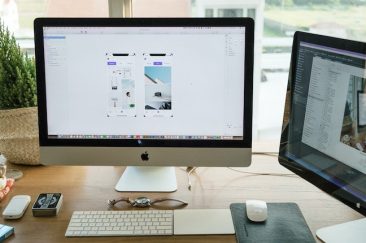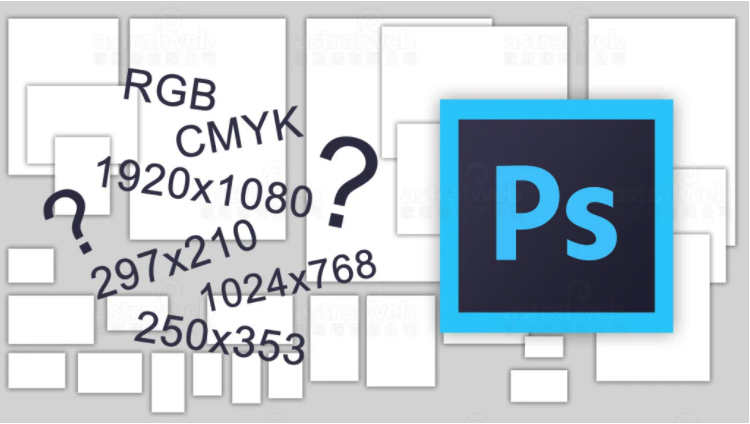|文、圖/AstralWeb 歐斯瑞有限公司|原文出處/跨境電商規劃顧問-歐斯瑞有限公司|首圖/跨境電商規劃顧問-歐斯瑞有限公司
Photoshop(以下簡稱PS)的運用範圍廣大,不論是設計印刷品、網頁或視訊影片等,都是PS的應用範圍。但不同領域會有不同的尺寸需求,要如何開啟適當的尺寸來設計呢?今天Astral web要帶大家認識開啟檔案尺寸的基礎,希望大家在進行不同設計時,更能清楚得知尺寸設定。
開啟PS後,可以先選擇檔案>開啟檔案。
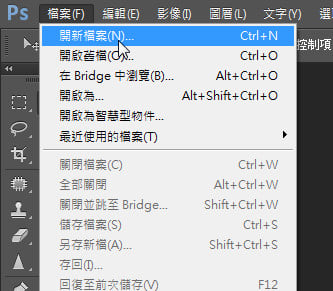
接著會出現新增視窗,下列為欄位簡述:
名稱:請輸入檔名
預設集:選用PS已預設好的各類型與尺寸
尺寸:選擇預設類型中的尺寸
高度寬度:輸入畫面寬度/單位調整
解析度:輸入畫面解析度/單位調整
色彩模式:選擇色彩類型
背景顏色:開啟時畫面底色
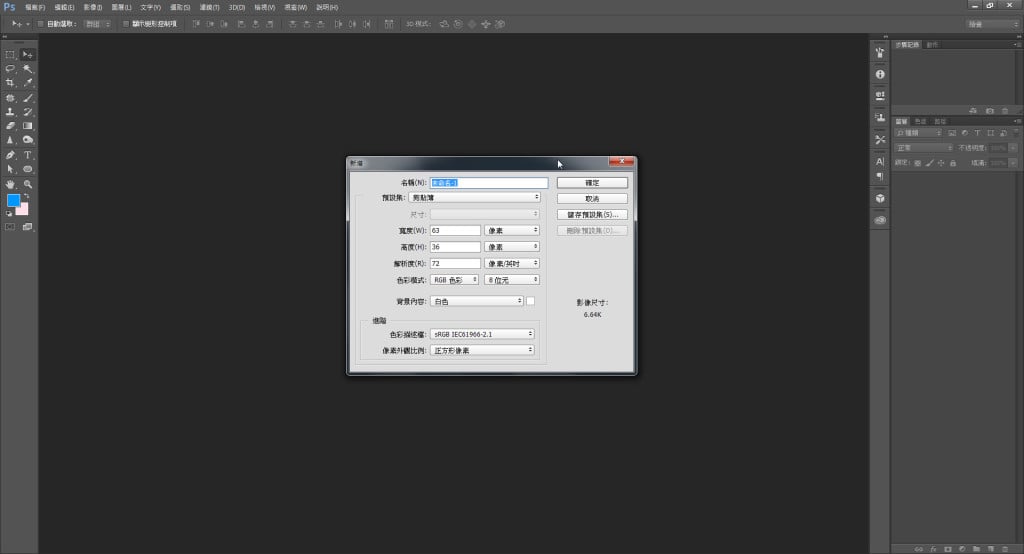
本篇目錄
Photoshop的使用目的
其實PS預設的項目相當常用,我們會依個案不同來決定尺寸、解析度與色彩模式,在此可區分成兩部份進行說明:
一、印刷使用(所有最終需要印刷之專案,如名片信封、信紙等)
首先在尺寸的部份,在PS預設的內容中,有常用的A3、A4等,這是一般印刷制定的尺寸,如要其他公定的尺寸可以再自行輸入,如不清楚可以參考維基百科說明。
單位:公分/公釐/英吋
解析度:通常在印刷用為最低100以上,但最好使用300來保持較高的印刷品質。
色彩模式:CMYK 色料顏色
二、螢幕使用(所有使用螢幕顯示之專案,如網頁、手機與影片畫面)
基本上會依據你所要繪製的螢幕解析度尺寸來開啟,如1024×768、1920×1080等。
單位:像素
解析度:以前大多使用解析度72,但現今網路速度提升且裝置解析度逐漸增高,已不敷使用;因此預設PS網頁1024已提升至135。
色彩模式:RGB 色光顏色
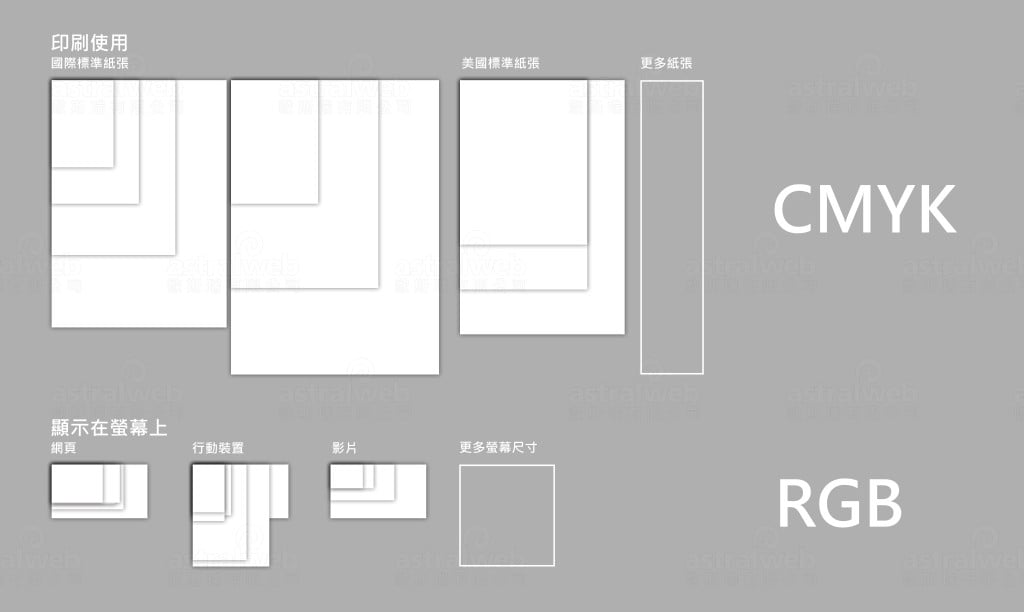
Photoshop的印刷尺寸
接者我們將介紹如何開啟其他印刷尺寸,以製作10x10cm的印刷品為示範教學。
一、可先選擇國際標準尺寸做基準
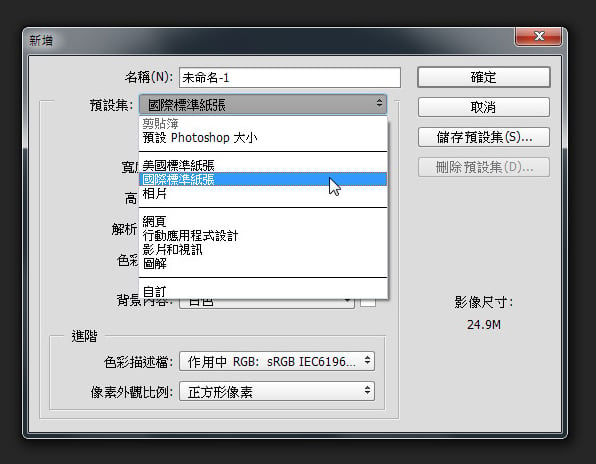
二、單位使用公分或公釐
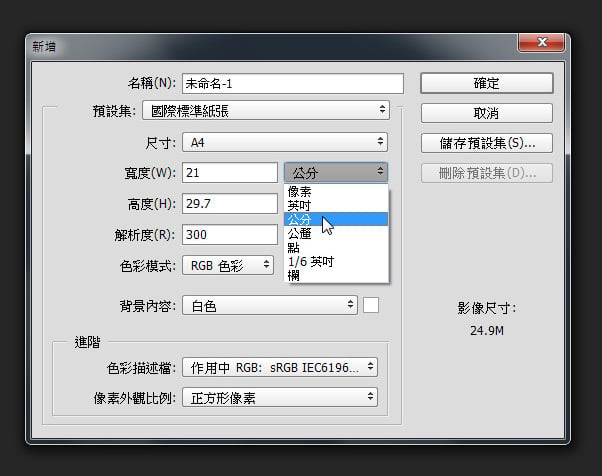
三、高、寬輸入10公分或100公釐
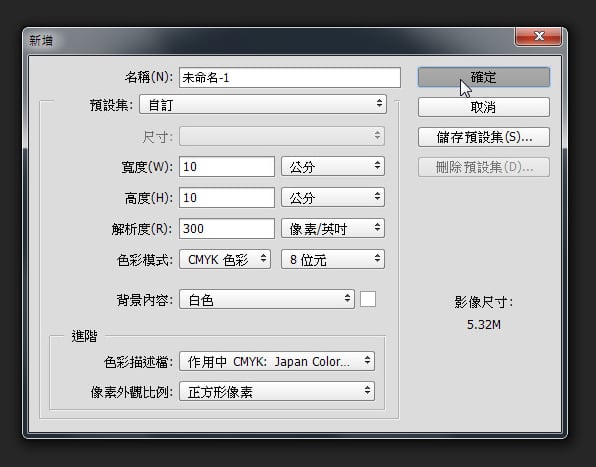
四、完成開啟!
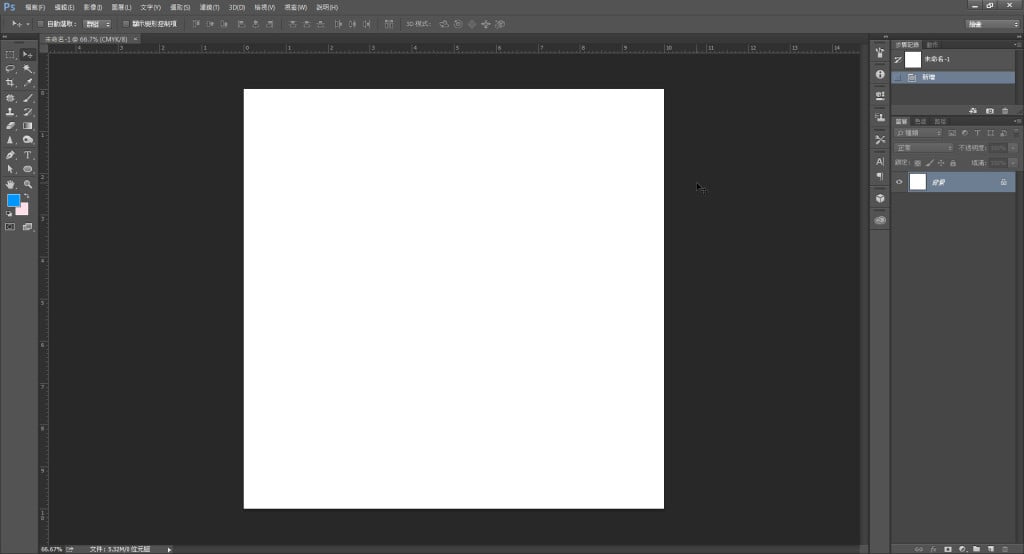
以上就是本篇文章的介紹,希望未來大家在製作不同應用範圍的圖檔時,能更了解尺寸需求。
更多Photoshop相關文章請看: Photoshop教學導覽
更多行銷人報導
Photoshop教學:基礎影像合成-黑咖啡變身拉花拿鐵
小編神器又來了!免費線上製作簡報、圖表、貼文素材的Visme
作者資訊

- 歡迎成為《行銷人》合作夥伴,若有任何文章授權、尋求報導及投稿的需求,歡迎來信:[email protected]
此作者最新相關文章
- 2024-03-15行銷趨勢虐嬰致死案件凸顯出徵信社隱形保母的重要性
- 2024-02-23產業專欄老屋昏暗害殘障嬤屢跌倒 遠雄修繕半百老宅助過好年
- 2024-02-23產業專欄連六年寒冬送暖!志工包300份年菜助弱勢圍爐
- 2024-02-23行銷趨勢君悅徵信社蔡閨在「龍」年分享新的一年感情運勢













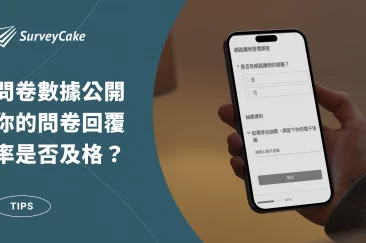

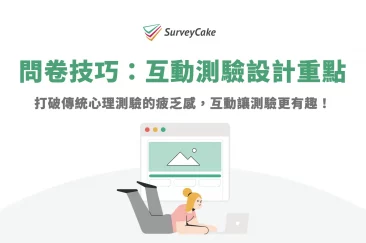










-1-1-366x243.png)